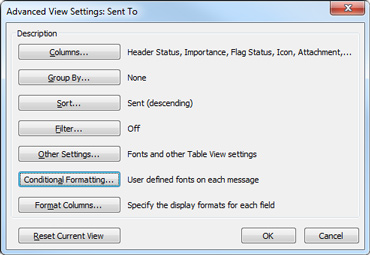Vous pouvez ajouter ou supprimer des colonnes dans certains dossiers et vues, tels que la boîte de réception et d’autres dossiers Courrier , les listes de contacts ou les listes de tâches.
Important : pour utiliser ces instructions, vous devez basculer vers une vue autre que l’affichage par défaut.
Modifier votre affichage pour afficher les colonnes
Pour ajouter et supprimer des colonnes, vous devez utiliser un affichage de liste. L’affichage par défaut de la boîte de réception est Compact, affichant les messages regroupés par conversation.
Pour basculer votre affichage vers un affichage liste :
-
Sélectionnez le menu Affichage , puis Modifier l’affichage.
-
Sélectionnez Single (Single ) ou Preview (Préversion).
Ajouter ou supprimer des colonnes dans un affichage liste
-
Sous l’onglet Affichage, dans le groupe Affichage actuel, cliquez sur Paramètres d’affichage.
-
Dans la boîte de dialogue Paramètres d’affichage avancés, cliquez sur Colonnes.
-
Dans la boîte de dialogue Afficher les colonnes, dans la liste Colonnes disponibles, cliquez sur un nom de colonne, puis sur Ajouter.
Si la colonne que vous souhaitez ne figure pas dans la liste Colonnes disponibles, cliquez sur la zone Sélectionner les colonnes disponibles dans pour afficher des jeux de colonnes supplémentaires.
Pour créer une colonne personnalisée, cliquez sur Nouvelle colonne, entrez un Nom pour la colonne, puis cliquez sur le Type et le Format des informations que la colonne doit afficher.
Pour supprimer une colonne, dans la liste Afficher ces colonnes dans l'ordre suivant, cliquez sur un nom de colonne, puis sur Supprimer.
-
Cliquez sur OK pour enregistrer vos modifications et appliquer votre nouvelle vue.
Important : Si vous ne voyez pas votre nouvelle colonne apparaître dans votre affichage, vous n’utilisez probablement pas d’affichage liste. Consultez Modifier votre affichage pour afficher les colonnes pour passer d’abord à un affichage de liste, puis répétez les étapes de cette procédure.